Jmeter 从下载到快速入门
Posted 流楚丶格念
tags:
篇首语:本文由小常识网(cha138.com)小编为大家整理,主要介绍了Jmeter 从下载到快速入门相关的知识,希望对你有一定的参考价值。
文章目录
Jmeter快速入门
1.安装Jmeter
Jmeter依赖于JDK,所以必须确保当前计算机上已经安装了JDK,并且配置了环境变量。
安装JDK可以参考我的另一篇博文:https://blog.csdn.net/weixin_45525272/article/details/117039599
1.1.下载
可以Apache Jmeter官网下载,地址:http://jmeter.apache.org/download_jmeter.cgi
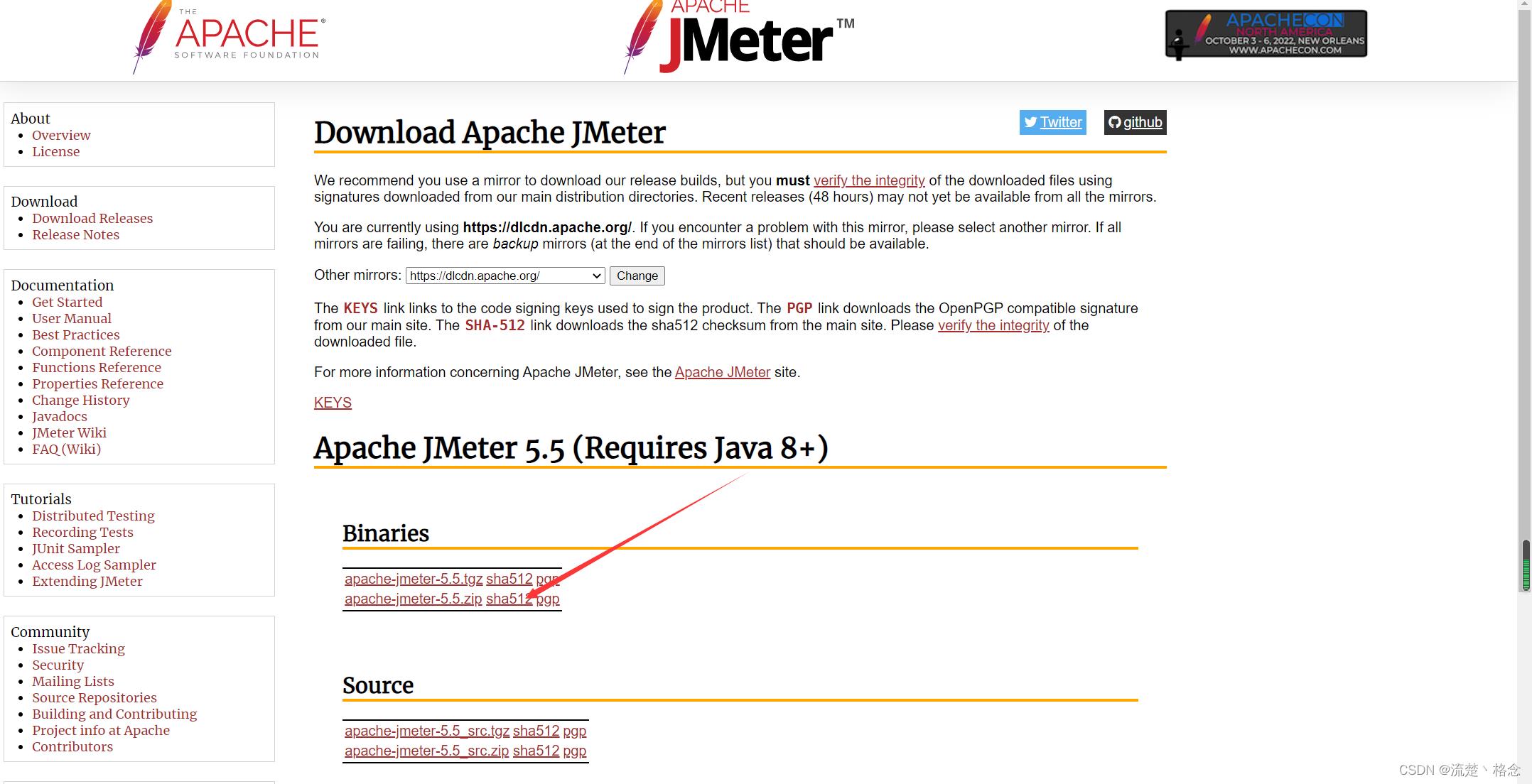 也给大家提供了百度网盘:
也给大家提供了百度网盘:
链接:https://pan.baidu.com/s/1sGpB2ucF8_npSrnPZNA4ow?pwd=x3up
提取码:x3up
–来自百度网盘超级会员V6的分享
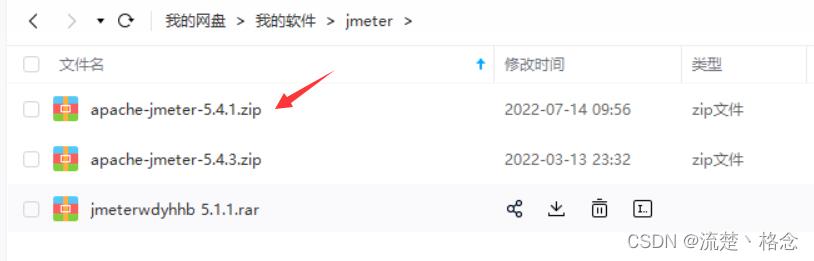
1.2.解压
因为下载的是zip包,解压缩即可使用,目录结构如下:
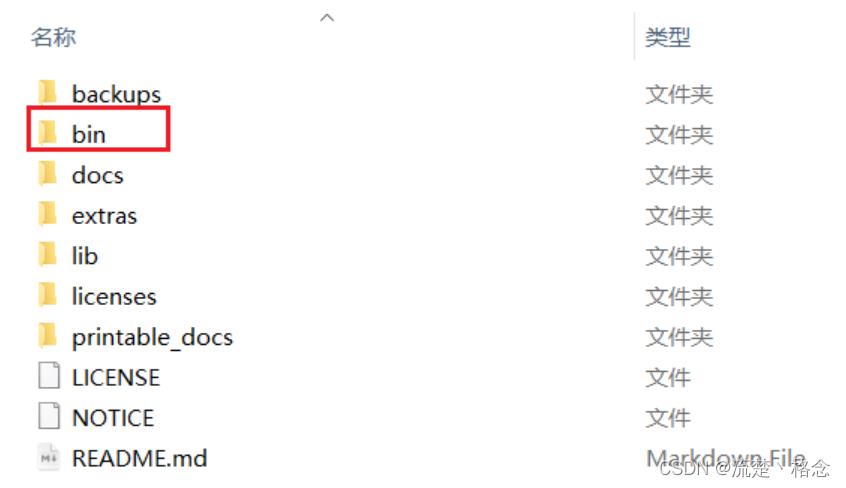
其中的bin目录就是执行的脚本,其中包含启动脚本:
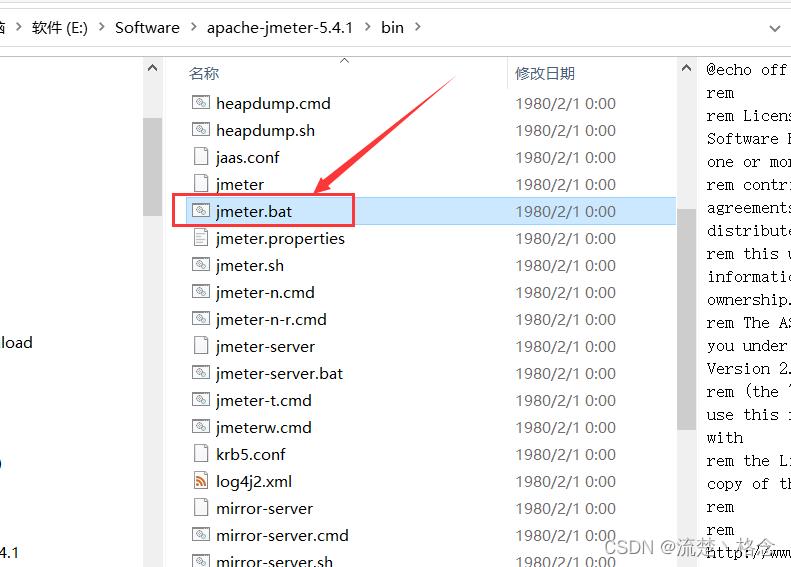
1.3.运行
双击即可运行,但是有两点注意:
- 启动速度比较慢,要耐心等待
- 注意:启动后黑窗口不能关闭,否则Jmeter也跟着关闭了
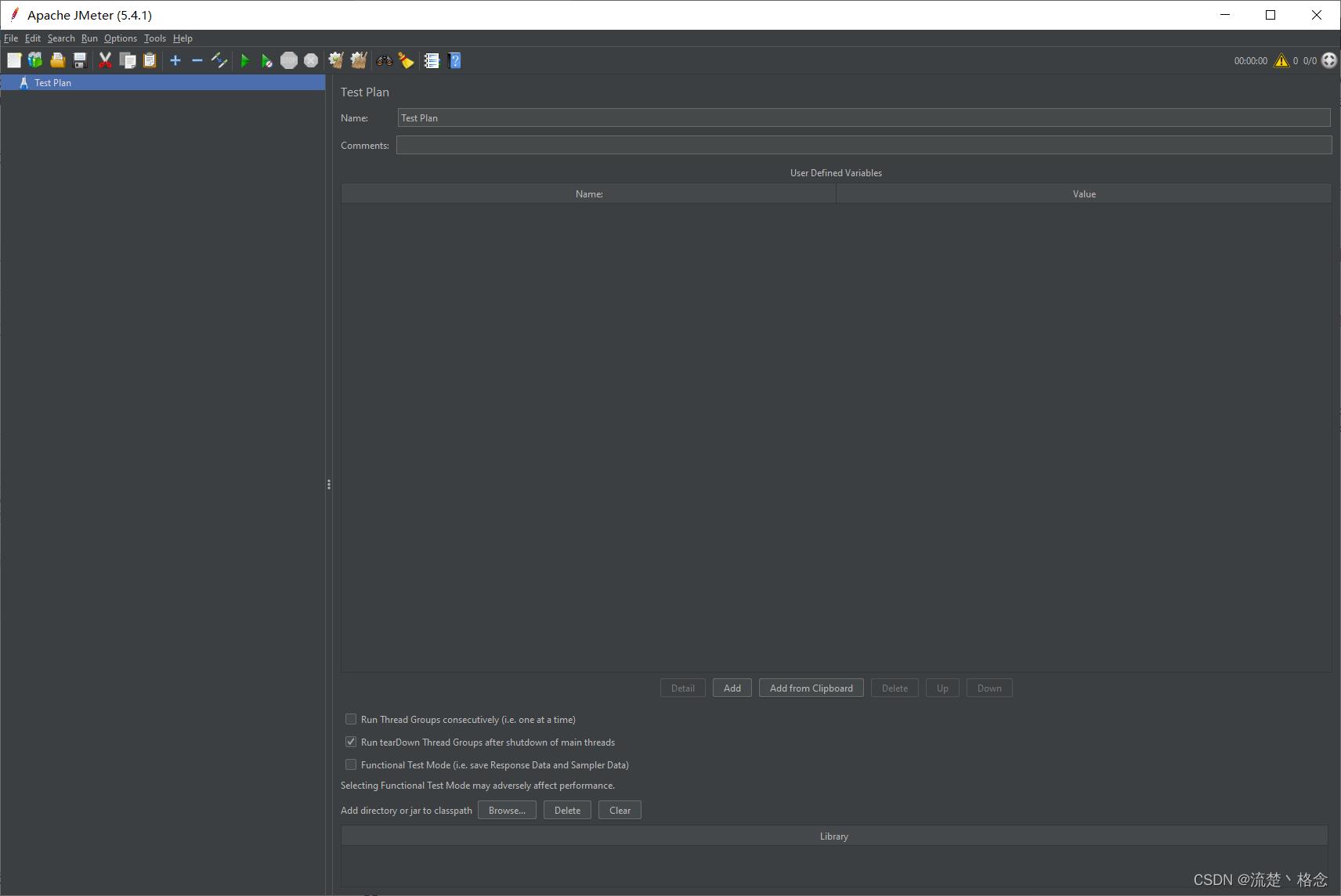
2.快速入门
2.1.设置中文语言
默认Jmeter的语言是英文,需要设置:
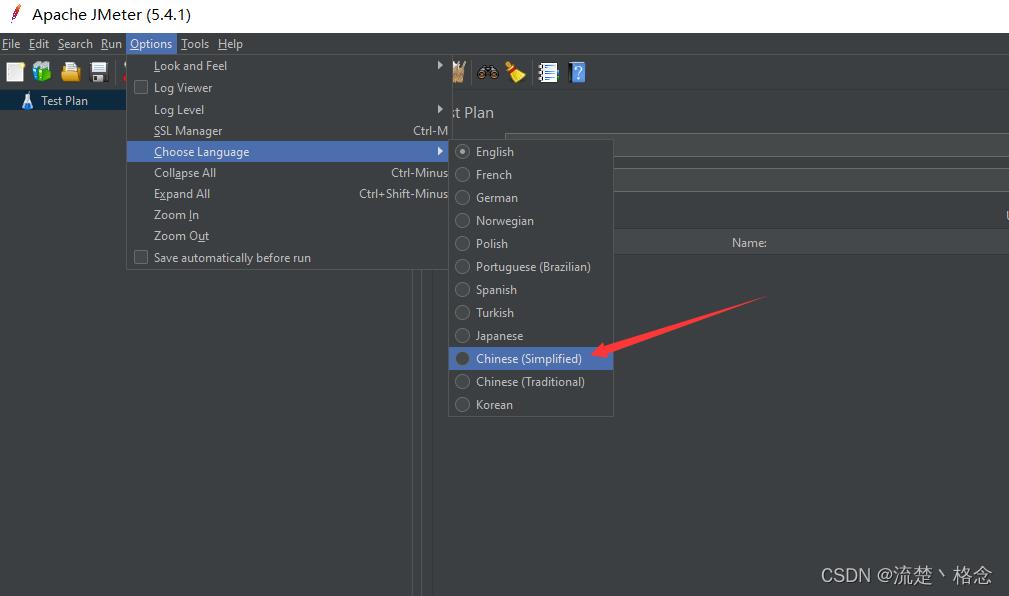
效果:
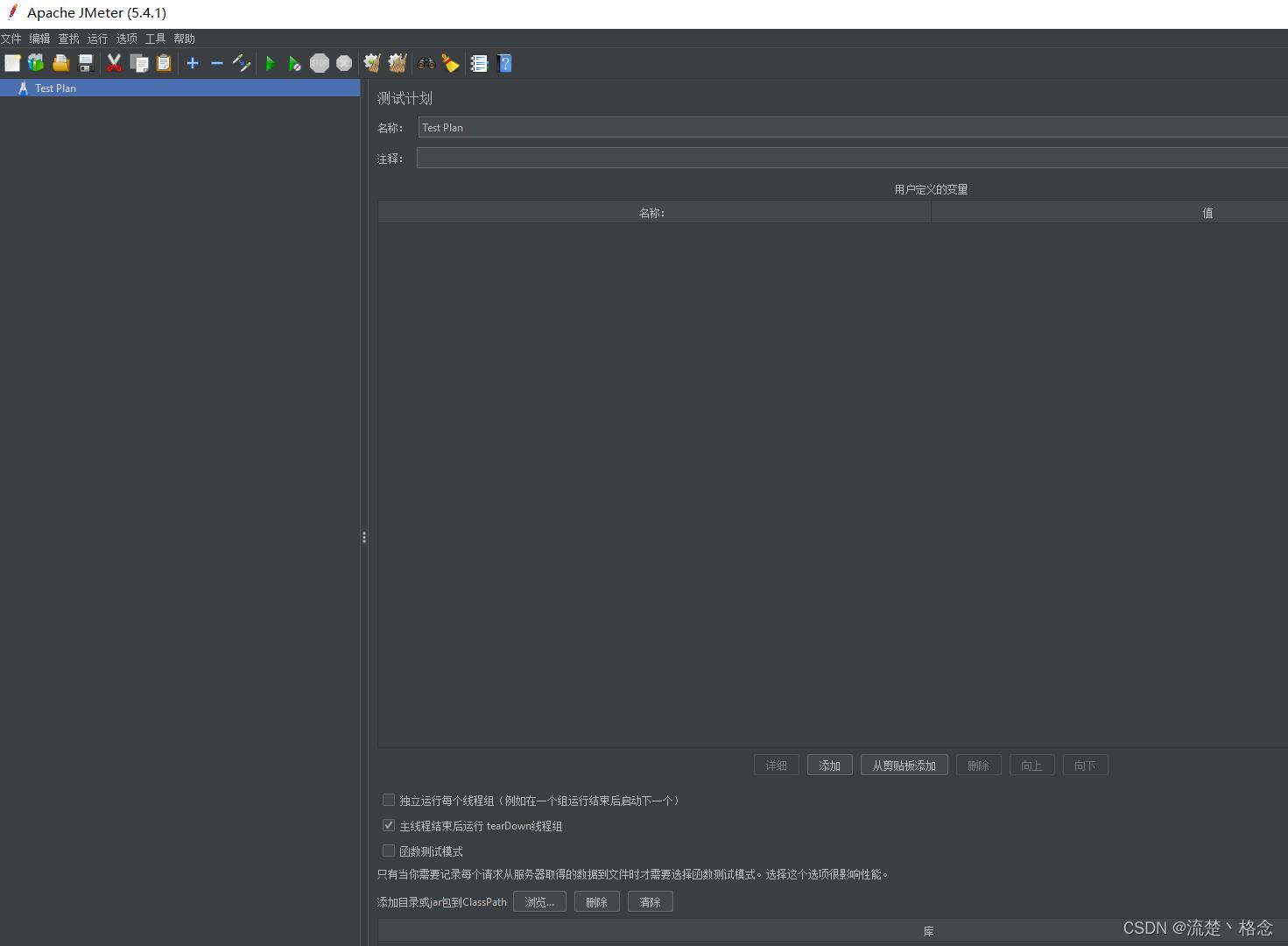
注意:上面的配置只能保证本次运行是中文,如果要永久中文,需要修改Jmeter的配置文件
打开jmeter文件夹,在bin目录中找到 jmeter.properties
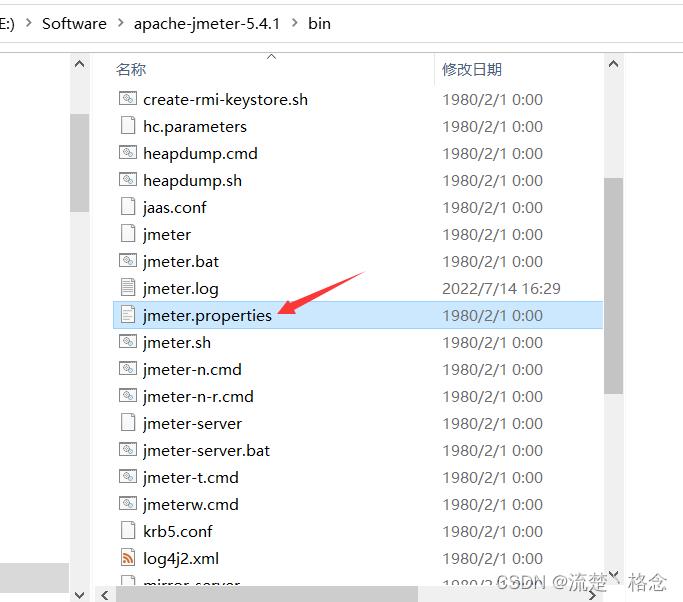
添加下面配置:
language=zh_CN
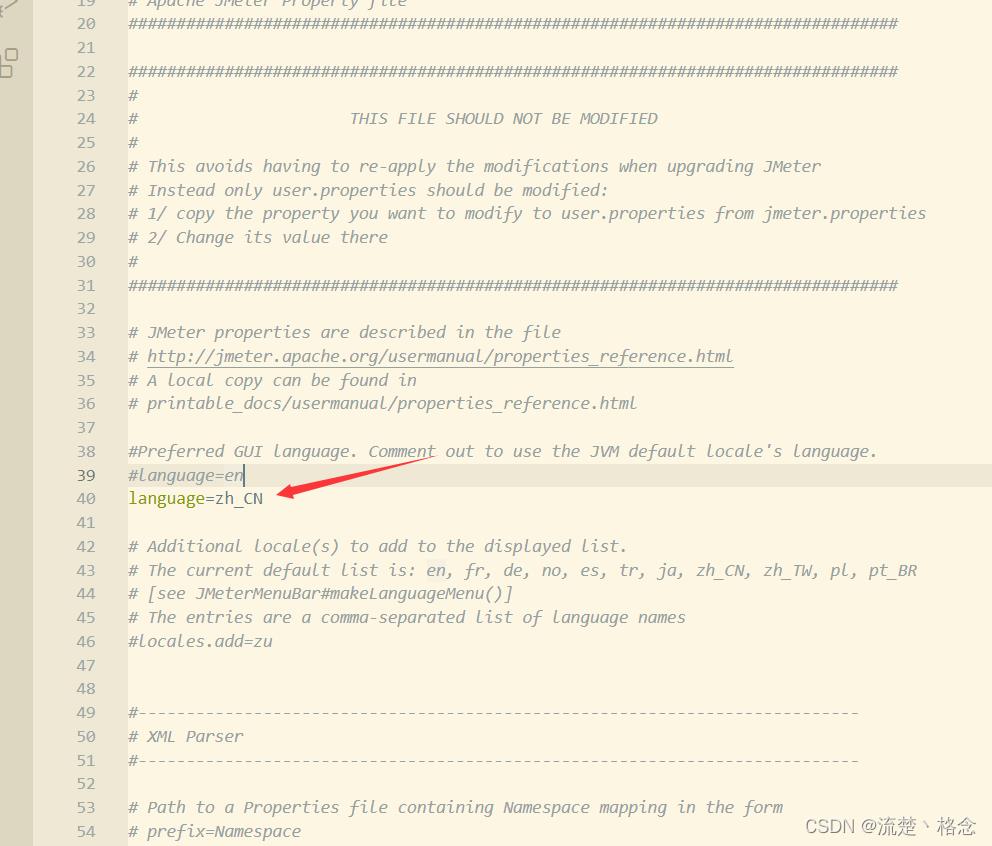
注意:前面不要出现#,#代表注释,另外这里是下划线,不是中划线
2.2.设置主题
在选项里设置主题,我刚才是大晚上的就改成黑的了,一般白的就是这个Windows这样的。
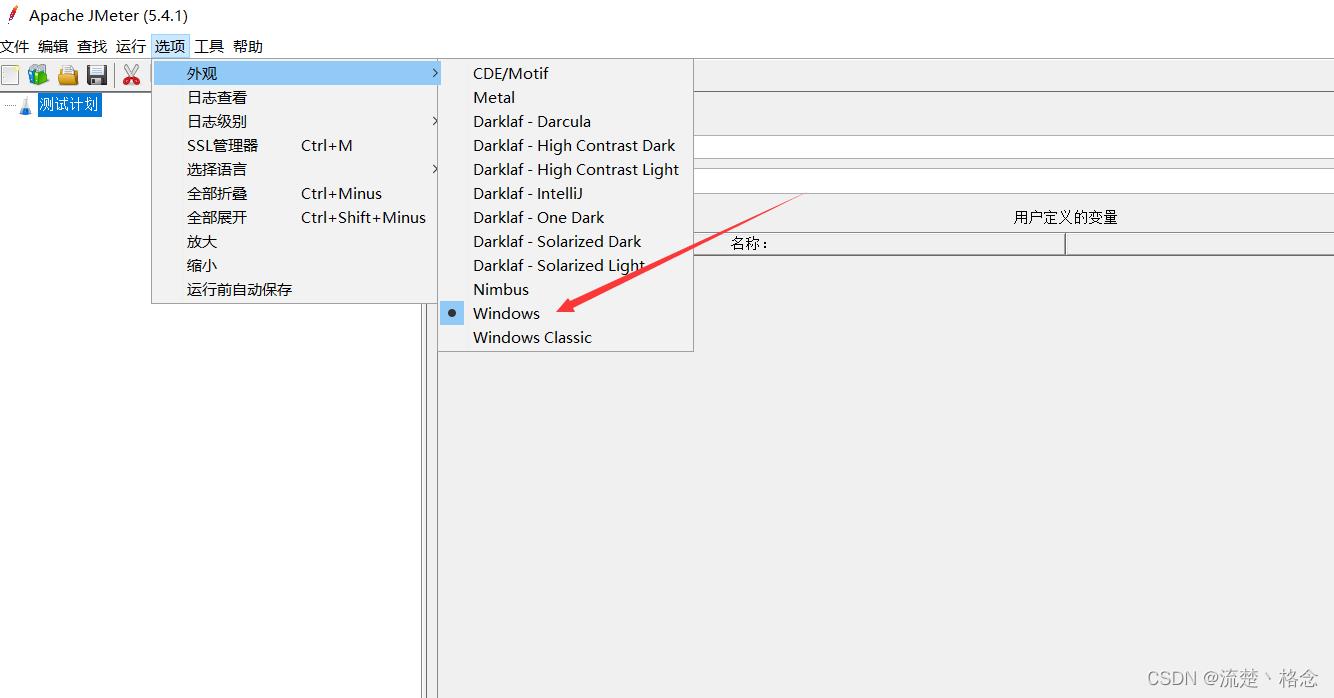
2.3.基本用法
在测试计划上点鼠标右键,选择添加 > 线程(用户) > 线程组:
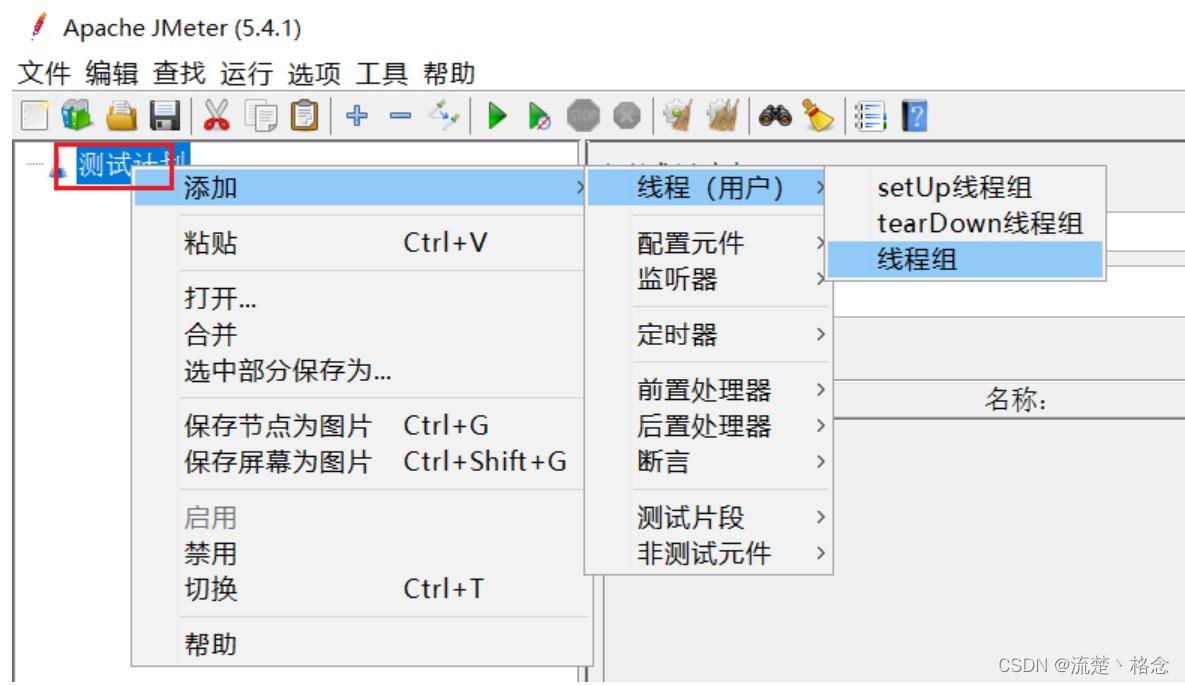
在新增的线程组中,填写线程信息:
- 线程数:代表的就是用户数量,填入的10代表有十个用户进行访问
- Ramp-Up时间(秒):代表用户访问时间,填入的10就是10秒。结合上面就表示100个用户10秒内完成,那每秒就是10次
- 循环次数:每个用户访问次数,1就是只请求一次
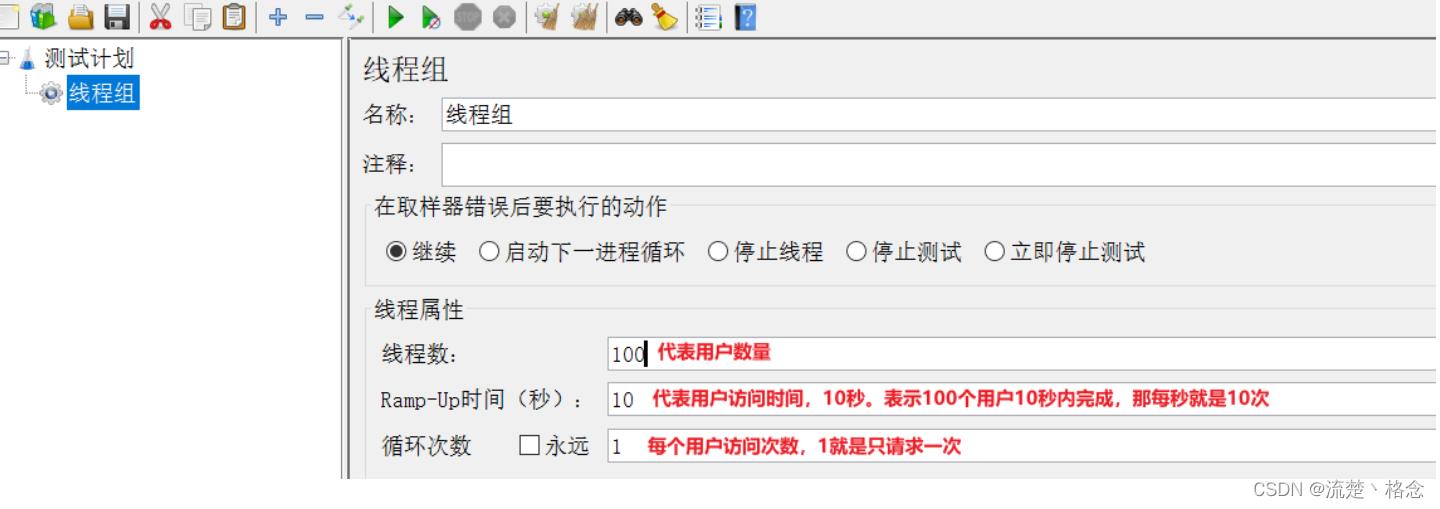
给线程组点鼠标右键,添加http取样器:这一步就是创建一个HTTP请求测试样例
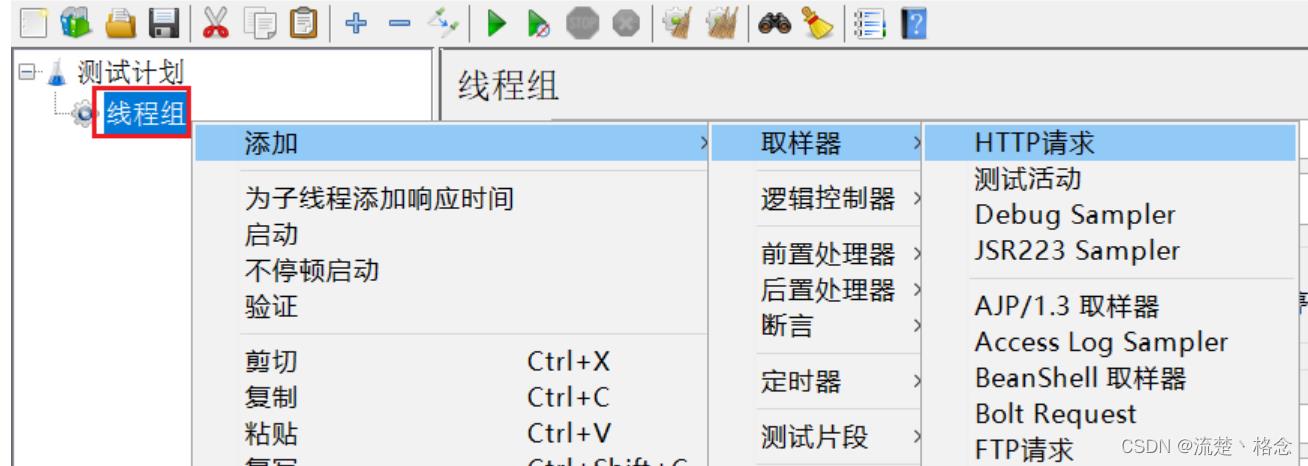
编写取样器内容:根据下面红框解释填入设置的HTTP请求的信息
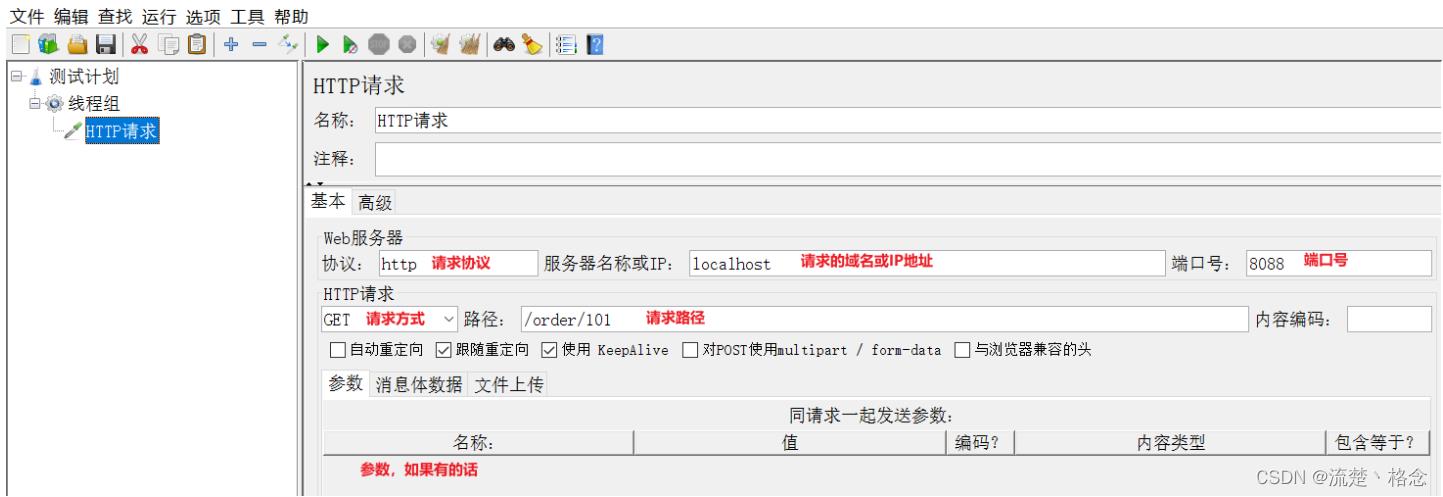
添加监听报告:
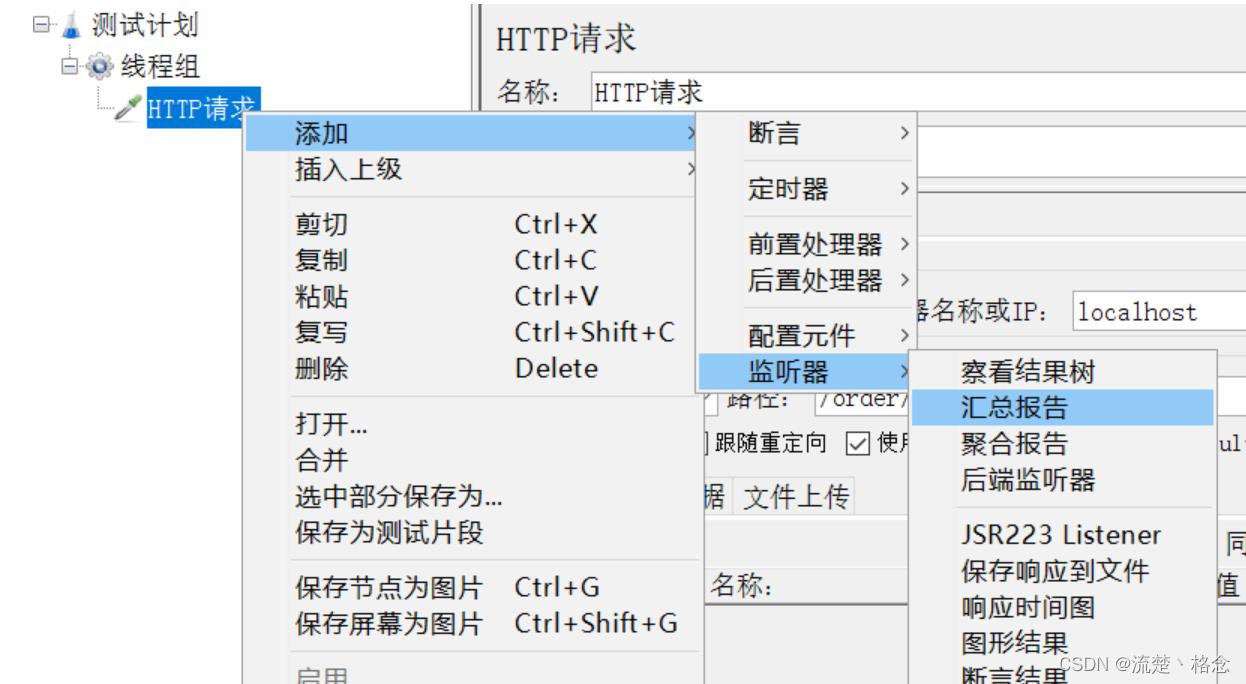
添加监听结果树:
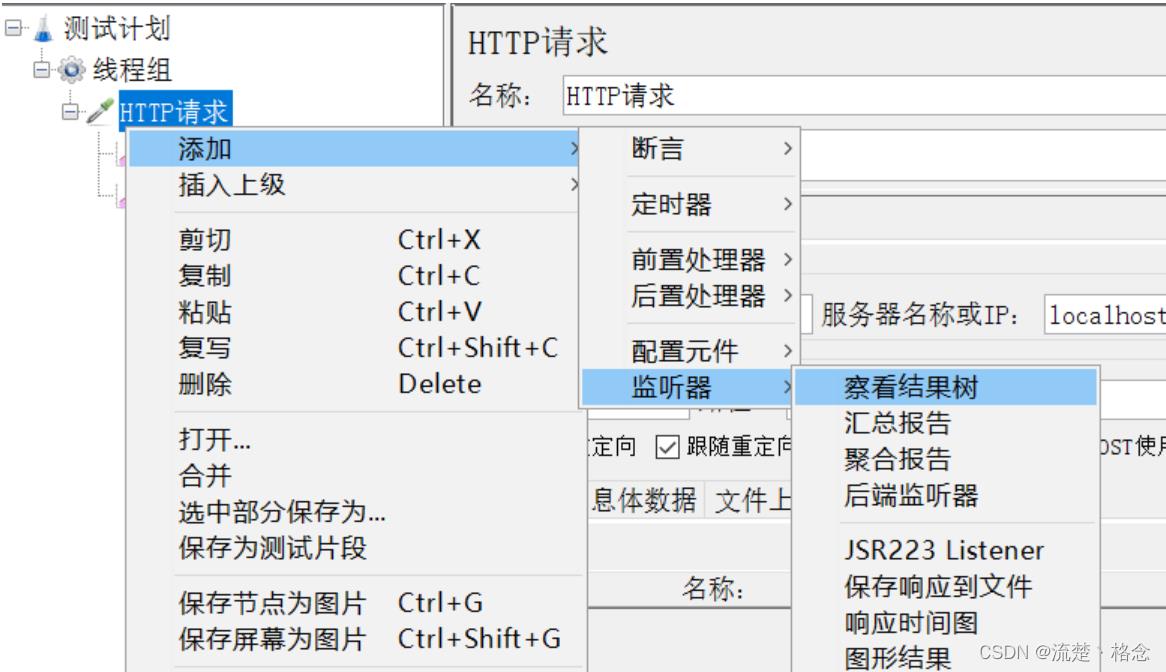
汇总报告结果:

结果树:左边就是各个请求右边显示请求的详情信息
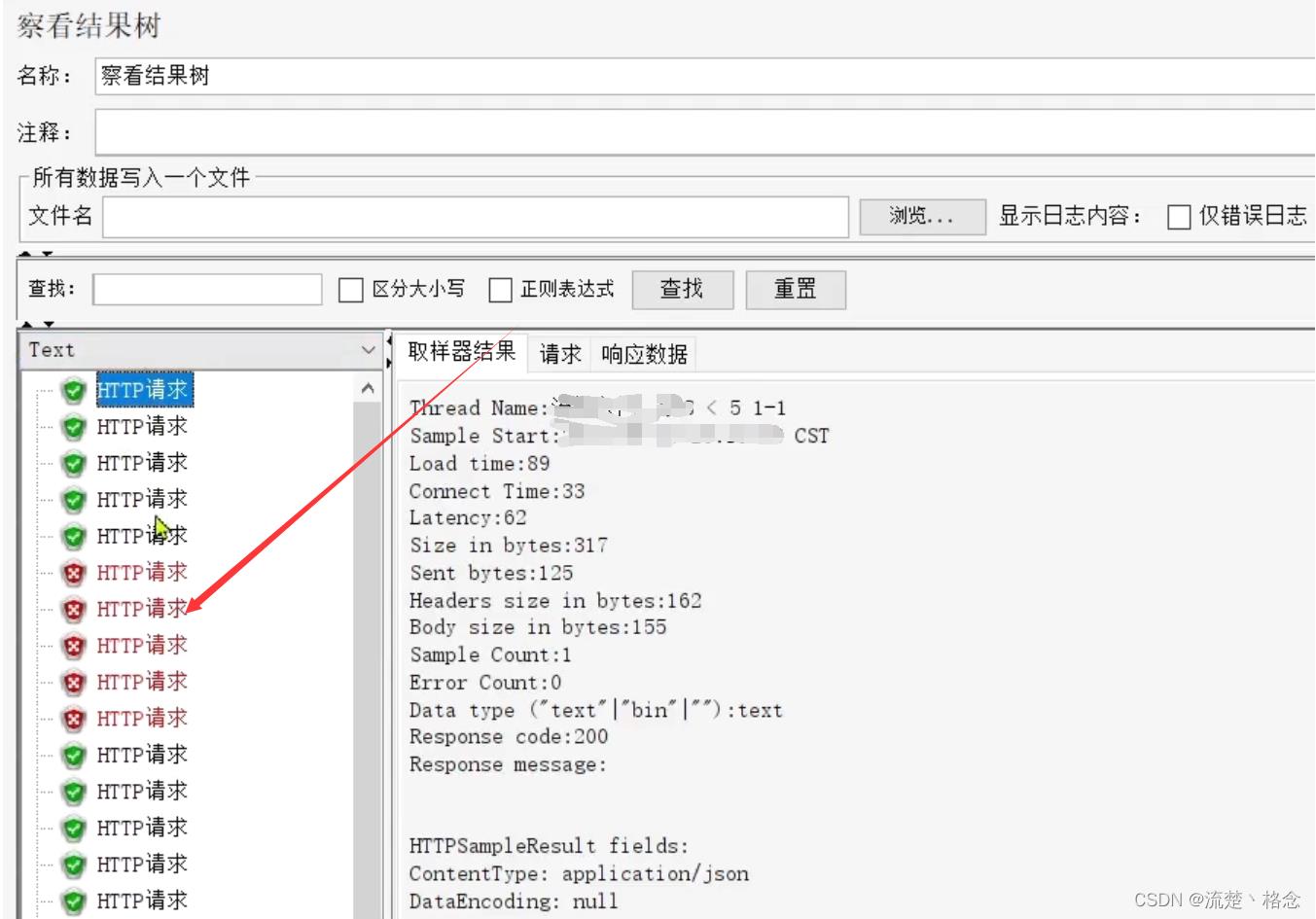
以上是关于Jmeter 从下载到快速入门的主要内容,如果未能解决你的问题,请参考以下文章